Como interromper uma atualização do iPhone em andamento (iOS 17 atualizado)
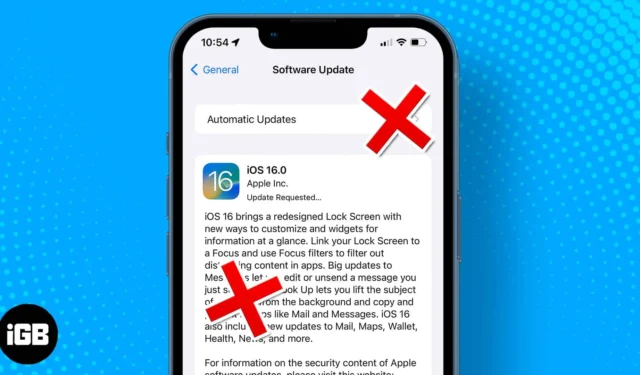
Começou a baixar uma atualização do iPhone e acabou de ler em algum lugar que ela descarrega a bateria ou deixa o telefone lento, e agora quer interrompê-la a qualquer custo? Bem, não vai custar nada! Continue lendo para saber como interromper uma atualização do iPhone em andamento.
Como cancelar uma atualização do iOS 17 em andamento
Sim. Embora a Apple não tenha fornecido um botão de pausa ou parada, tenho um truque para ajudá-lo a cancelar a atualização do iPhone. Obter uma atualização over-the-air do iOS geralmente envolve duas etapas: baixar e instalar a atualização.
Da mesma forma, cancelá-lo também requer duas etapas:
- Pause o download para interromper o início da instalação e salvar os dados
- Exclua a atualização parcialmente baixada para que ela não seja reiniciada.
Etapa 1: interrompa a atualização do iOS durante o download
- Enquanto a atualização do iOS está sendo baixada, abra rapidamente o Centro de Controle .
Nota : Confira este guia para saber como abrir o Control Center no iPhone - Ative o Modo Avião (ícone de avião).
O download será pausado instantaneamente quando a conexão for interrompida. Vá para Configurações → Geral → Atualização de software para testar. Mantenha o telefone no modo avião até que o próximo processo seja concluído.
Passo 2: Cancele o arquivo de atualização do iOS baixado
As etapas para excluir atualizações de software baixadas são as mesmas, independentemente de a atualização ter sido baixada parcial ou totalmente (mas não instalada).
- Vá para Ajustes → Geral → Armazenamento do iPhone .
Espere até que a página seja carregada; Pode levar algum tempo. - Depois de carregado, procure o arquivo de atualização do iOS e toque nele.
- Toque em Excluir atualização → Excluir atualização novamente para confirmar a ação.
Agora,
- Desligue o modo avião.
- Verifique Configurações → Geral → Atualização de software para garantir que esteja de volta à tela inicial do botão Baixar e instalar.
- Se você deseja baixar a atualização do iOS mais tarde, mas não instalá-la, mantenha pressionado o botão Baixar e instalar e selecione Somente download .
- Além disso, se você ainda não fez isso, é hora de desligar as atualizações automáticas. Leia a próxima seção para ver como.
Desative as atualizações automáticas no iPhone
- Vá para Configurações → Geral → Atualização de software .
- Toque em Atualizações automáticas.
- Desative Baixar atualizações do iOS .
Em vez de desativar completamente as atualizações automáticas, você pode simplesmente desativar Instalar atualizações do iOS. Isso permitirá que você baixe automaticamente a atualização quando uma rede adequada estiver disponível, mas não a instale. Assim, você pode ler o veredicto da atualização e instalá-la ou excluí-la do dispositivo conforme sua preferência.
Assinando
Espero que este guia tenha ajudado a interromper uma atualização do iPhone em andamento. Fique conectado aos nossos canais do Instagram e do YouTube para obter as atualizações mais recentes sobre iOS.
Para mais hacks incríveis para iOS, confira os links abaixo :



Deixe um comentário